|
|
 6. Ricerca
Sommario di questa pagina:
[1] : Eseguire una ricerca: Quick e Search Pane
[2] : Struttura di una ricerca
[3] : Modi e regole
[4] : Opzioni
[5] : Ambiti
[6] : Altre forme
[7]: Nota sulle stopwords
-------------------
[1] Eseguire una ricerca: La ricerca nel database scelto è eseguibile sulla finestra (schermata) di base del catalogo (lista breve), n.b.: EndNote non ricerca trasversalmente su più
archivi
-
o con la finestrella Quick Search -in alto sulla barra- che cerca nei record a tutto campo (compresi gli allegati PDF, ma non le note),
-
o con il pannello: Search Pane per la ricerca articolata e selettiva, in più campi e con operatori logici fra di essi (seguono chiarimenti)
Finestra generale sui dati (Library Window): pannelli di ricerca Quick Search e Search Pane
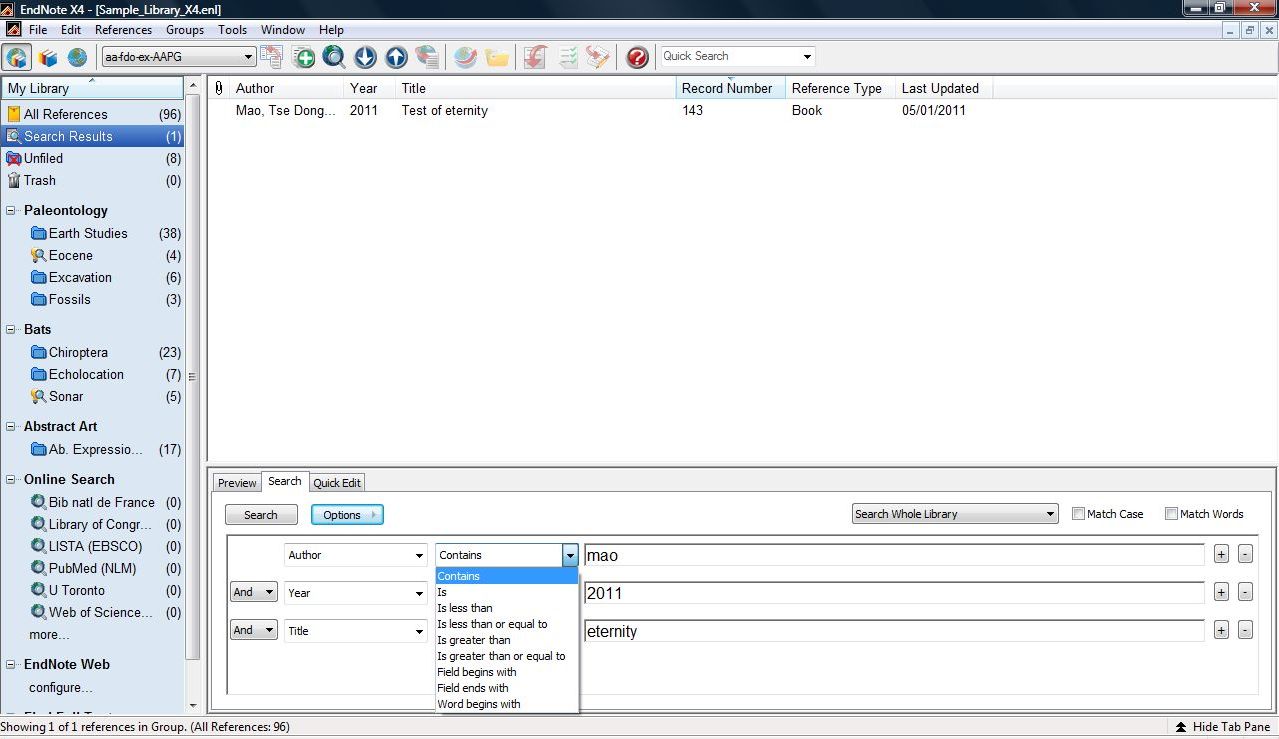 |
[2] Struttura di una ricerca (query)
|
|
|
|
| Operatore booleano |
Campo |
Operatore relazionale |
Contenuto/Valore |
| - |
Author |
Contiene |
Mao |
| And (E) |
Year |
Is |
2011 |
| And (E) |
Title |
Contains |
eternity |
[3] Modi e regole e tic
-
un campo (i nomi sono quelli dell'RT " Generic") consente di cercare solo nel contenuto di esso e non anche in quello di campi affini, ad es.: Author è diverso da Editor o Translator e quindi se, poniamo, "Eco, Umberto" è
presente nell'archivio in soli 2 record, in un record è autore ("Author") e in un altro è traduttore ("Subsidiary author"), la ricerca: << Author contains Eco Umberto >> darà come esito 1 e non 2 record.
In questo senso è fuorviante la possibilità di ricercare usando le Terms Lists -vedi sotto- perché una lista può essere invocata solo da un campo e può invece formata dal contenuto di più campi diversi. [questo
non lo considero affatto un pregio di EndNote]
- il campo e il valore in esso cercato sono collegabili con operatori relazionali di confronto: contains : il più liberale (l'unico riconosciuto nella ricerca online) con troncamento
automatico a sinistra e a destra ; is : uguaglianza perfetta ; is less than : inferiore a, si tenga presente per tutti questi tipi di comparazione che i numeri e i segni di punteggiatura nella tabella ASCII vengono prima
-sono inferiori a- le lettere e quindi cercare «i titoli che sono 'inferiori' a 'a'» significa cercare quelli che cominciano con numeri e segni di punteggiatura ; is less than or equal : minore o uguale ; is greater than
: maggiore di ; is greater than or equal : maggiore o uguale ; field begins with : il campo comincia con la stringa (anche troncata); field ends with : il campo termina con la stringa (anche troncata) ; word
begins with : una parola, ovviamente anche non in inizio campo, che cominci per ...
n.b.: is, field begins with, field ends with non funzionano se come campo si sceglie 'any field + PDF notes'
-
cercare più parole all'interno di uno stesso campo su una stessa linea è possibile se le parole cercate sono contigue ("test of eternity" che non ritrova "Faith in eternity is not a test") ossia più parole
adiacenti tenendo conto di spazi e punteggiatura: EndNote non prevede operatori booleani -né di default né espliciti- fra i termini cercati in un campo nella stessa finestra, non sa quindi trattare con certezza di risultato
altro che una sola parola o più adiacenti in uno stesso campo.
-
più parole fra virgolette, es. "una storia infinita", vengono cercate comprese le virgolette che devono quindi essere testo presente nel campo, insomma non agiscono come altrove è comune per delimitare una
'frase'
- il troncamento a sinistra e a destra c'è per default e volendo anche con esplicito carattere di troncamento "*" asterisco, ma non all'interno, tipo: "m*ss"
- non è richiesta una lunghezza minima del termine di ricerca cercato
- la ricerca non riconosce stopwords termini vuoti, scartati a priori , quindi si cerca anche un articolo, tipo i titoli che cominciano per 'the'
- i numeri sono caratteri come gli altri, se si cerca «[campo X] contains 00775» non si reperisce il contenuto '0775'
-
si possono usare 2 o più campi collegati da operatori logici booleani : AND (E), OR (O), NOT (NON)
-
non si usano parentesi, la priorità degli operatori è dall'alto verso il basso, e quindi quando si usano più di 2 campi non si possono seriamente formulare espressioni di ricerca.
E cioè: "(giovani O adolescenti) E (suicidio O morte naturale)" un'espressione del genere non si formula ed esegue in un passo: tutto quanto
precede sarebbe posto in "OR" col termine finale "morte naturale" [altra grave carenza d un software del genere, sempre a mio avviso]
-
si può cercare tutto il contenuto dei record, ossia fare una ricerca cosiddetta a full text, selezionando "any field" (e magari aggiungere un NOT se si vuole escludere
un campo, ma cfr. oltre per i "campi non vuoti")
-
fra i campi si può selezionare PDF (per tutti gli allegati in PDF) ed anche le nostre annotazioni fatte ai file
-
Si possono usare i termini delle liste, richiamandoli attraverso il menu Tools | Open Term Lists | (Ctrl-1 apre subito la lista collegata al campo) vedi
subito sotto la figura (e il caveat precedente sulla differenza fra campi e liste)
-
Per cercare tutti i campi vuoti, privi di contenuti, il campo è 'any field', l'operatore è "Is" e nel contenuto non si scrive nulla, lo si lascia vuoto, l'ambito è
"Search whole library" fra le Options (cfr. sotto); in alternativa si sceglie un campo specifico e l'ambito/insieme che si preferisce
- All'inverso per cercare i campi che non sono vuoti, l'espressione di ricerca è la stessa, ma l'ambito è "Omit from showing references" [non è che sia proprio "intuitivo" né documentato
chiaramente e si può ottenere lo stesso esito più logicamente anche se comunque in modo complesso: si imposta una ricerca che anzitutto reperisca tutti i record e in second alinea escluda record che hanno quel campo
vuoto: Record Number Is greater than or equal to 1, NOT [campo in questione] Is [blank]]
- Una ricerca avviene comunque all'interno di un insieme anche quando questo coincide con tutto l'archivio "All References" ("Search Whole Library").
L’esito di una ricerca automaticamente crea un gruppo temporaneo "Search Results" ma la successiva ricerca comunque agirà all'interno di tutto l'archivio e nn dei soli risultati.
Quando invece ci si posiziona su uno dei My Groups la ricerca avviene solo all'interno del gruppo trascelto ("Search Whole group") ed anche una successiva ricerca tiene in considerazione solo quell'insieme,
come un passo ulteriore ("Refine"). Occorre dunque riselezionare l'ambito, il gruppo, entro cui si vuole cercare, ad es. tutto l'archivio per fare una ricerca complessiva [è un 'particolare' che si può facilmente negligere]
- come già detto in esordio, EndNote non cerca trasversalmente su più archivi, ma su uno solo alla volta
|
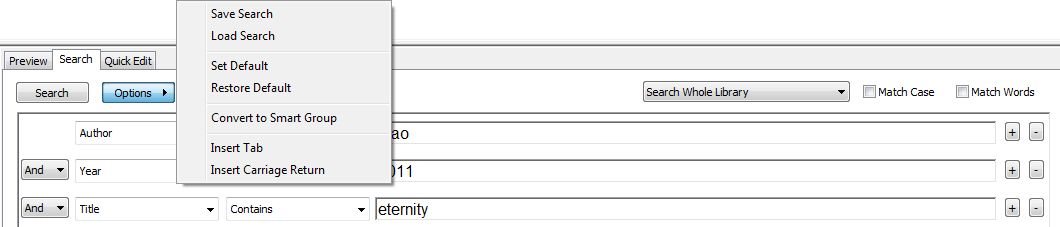 |
|
[4] Opzioni di ricerca : "Options"
- Save search: salvare un'espressione di ricerca ("Save search", poi richiamabile con Load Search e scelta)
- creare uno Smart Group: prima formuli una ricerca poi la converti in gruppo smart ("Convert to smart group")
- cercare caratteri particolari: tabulazione e accapo ("Insert Tab", "Insert Carriage Return")
- ci sono anche a lato le opzioni Match Case, Match Word, perché si può fare così differenza ((per default non diversi) fra termini maiuscolo/minuscolo e accentati e no : "unita" "unità", e troncati o no "dolo"
"dolore" (vedi sopra: troncamento per default)
|
 |
|
[5] Ambiti, es. :"Search Whole Library"
-
'Search Whole Library' ... Ambito ed azione: cerca in tutto l'archivio, aggiungi, ometti
-
'Search Whole Group' ... Ambito ed azione: cerca solo nel gruppo che si è selezionato, aggiungi, ometti
-
'Add to showing references' serve anche a comandare un 'OR'
-
'Omit from showing references' serve a comandare un 'NOT' (cfr. sopra per la ricerca di campi non vuoti)
|
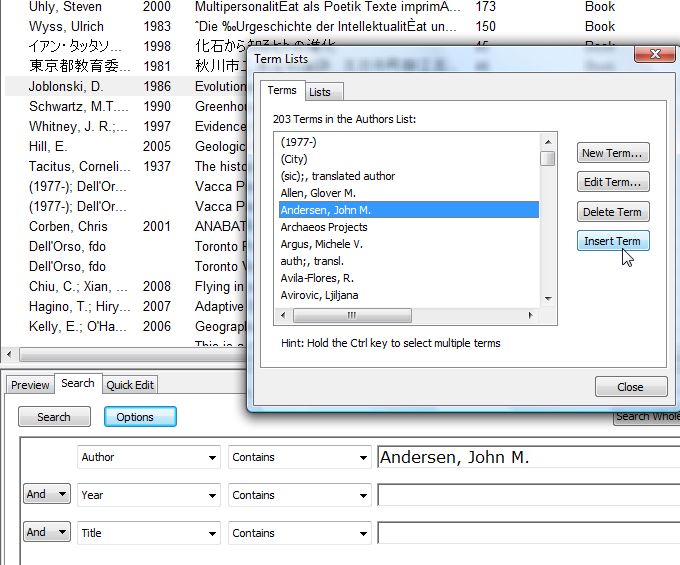 |
|
[6] Altre forme di ricerca
-
si può cercare anche o solo dentro al PDF allegato, scegliendo PDF come campo, per la visualizzazione dell'esito occorre aprire il documento e rifare la ricerca con gli strumenti interni di lettura di
un PDF Adobe, o con il "PDF Viewer" di EndNote accessibile anche come pannello principale a destra della Library Window)
-
si può cercare dentro ad un singolo record aperto (| REFERENCES | Go to), come un classico -ma meno comodo- "Find" nella pagina (Ctrl-F)
-
si possono cercare PDF in rete a partire da un record già in archivio usando i suoi dati bibliografici e numeri/codici identificativi, DOI, (vedere nelle Preferences gli URL dei siti privilegiati per
il reperimento);
-
quando EndNote importa un PDF (anche in locale) ne usa, se presente, l'identificativo DOI e cerca di derivarne i metadati descrittivi (dal database CrossRef www.CrossRef.org) e di farne un
record bibliografico, almeno basilare,
(per contro non si può cercare un articolo e scaricare contemporaneamente la citazione bibliografica completa già disponibile E il PDF e nemmeno venire 'avvisati' che ci sarebbe il PDF disponibile (free, a pagamento ...)
)
-
si possono fare ricerche dentro siti remoti (On line Search di cataloghi di biblioteche, database bibliografici) utilizzando i protocolli Z39.50 e HTTP, cfr. Ricerca on-line
|
|
Ricerca del valore "Rating"
|
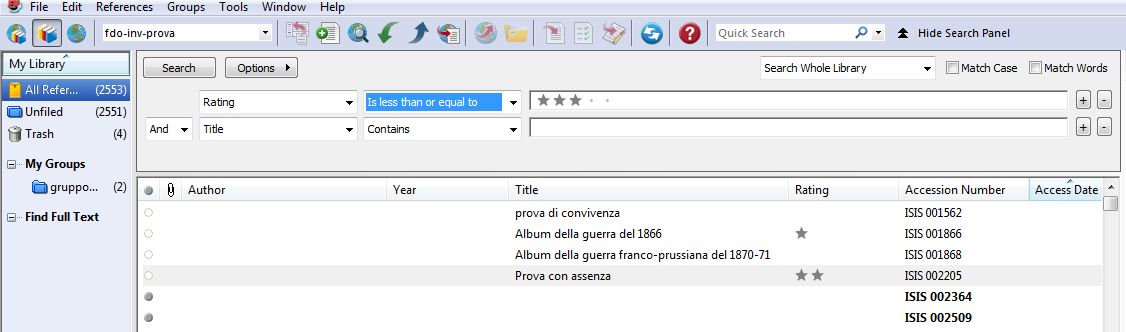 |
|
|
